|
||||||||||||||||||||||||||
|
SSH — настройка доступа к серверу, команды и подключение без паролей
Время создания: 07.03.2021 18:33
Автор: alensav
Текстовые метки: SSH — настройка доступа к серверу, команды и подключение без паролей
Раздел: MyTetra - Ubuntu_Command
Запись: alensav/MyTetra2/main/base/1615131211djmzqxvxj5/text.html на raw.githubusercontent.com
|
||||||||||||||||||||||||||
|
|
||||||||||||||||||||||||||
|
SSH — настройка доступа к серверу, команды и подключение без паролей 09.05.2019 комментариев 3 Рекомендую хостинг Beget Бесплатный хостинг без звёздочек и рекламы
SSH (Secure Shell) — это сетевой протокол, предназначенный для удалённого управления сервером и передачи данных по зашифрованным TCP соединениям. Большинство хостингов , даже виртуальных, сегодня предоставляет доступ как по FTP, так и по SSH. На мой взгляд, это здорово, SSH намного удобнее и безопаснее в использовании. У сайта sheensay.ru есть свой канал в Telegram - @sheensayru. Настройка будет происходить под выделенный сервер, VDS, VPS на Debian, Ubuntu. Конфигурационный файл располагается тут: /etc/ssh/sshd_config. По умолчанию, демон SSHD (именно в него мы вносим изменения) не нуждается в каких-либо настройках и работает нормально. Мы внесём лишь пару небольших изменений с целью ограничить доступ нежелательных лиц к серверу. В результате внесения неправильных изменений в конфигурационный файл вы можете потерять доступ к серверу по ssh, поэтому убедитесь, что у вас есть альтернативные варианты для доступа к нему, например, с помощью панели управления ISPManager. Все изменения вносятся в /etc/ssh/sshd_config
Теперь при авторизации вам нужно вместо стандартного 22 порта указывать 9724. Запретить связь по старому протоколу Здесь мы определяем, что связь возможна только по протоколу v2
Запретить авторизацию под root
По умолчанию no. Если yes, можно авторизовываться под рутом. Под root работать небезопасно, лучше создать своего пользователя и работать под ним. Если вы авторизованы не под root, перед всеми консольными командами нужно добавлять sudo — расшифровывается как Substitute User and DO — подмени юзера и делай (под ним). Например, позволяет исполнять команды от имени суперпользователя root. Уменьшить число попыток авторизации
Количество попыток ввода пароля. По умолчанию 6. При неудачном переборе сеанс связи обрывается. Уменьшить время ожидания авторизации
По умолчанию, 120 секунд может длиться сеанс авторизации. По истечению этого времени он обрывается. 2 минуты на авторизацию — это перебор, всё это время сервер держит связь открытой, что очень нерационально. Полминуты за глаза хватит. Прежде чем настраивать ограничения по IP, убедитесь, что в случае ошибки в настройке и последующего бана собственного IP у вас останется альтернативный способ вернуть доступ к серверу Если доступ нужен только вам, самым простым и надёжным будет закрыть доступ отовсюду, кроме вашего IP или, если он динамический, то диапазона IP.
где 192.168.1.1 — ваш IP. Если у вас динамический IP, определите IP с маской подсети и запишите Вашу подсеть вместо IP, например:
Теперь никто, кроме вас, не сможет авторизоваться на сервере по SSH. Ещё один способ ограничения доступа по IP Можно воспользоваться следующей директивой:
Здесь мы разрешаем доступ только для IP 1.2.3.4 Намного безопаснее, удобнее и правильнее будет настроить ssh авторизацию без пароля. Для этого будет использоваться авторизация по ключу. Для настройки нам понадобится файловый менеджер, например, Far Manager с плагином WinSCP, и Putty Итак, вот инструкция:
Открываем PUTTYGEN (PuTTY Key Generator) В целях безопасности нежелательно работать под рутом, но я покажу пример команд для root, а вы уже скорректируете под своё имя пользователя Итак, копируем файл sheensay.ru.pub в /root/.ssh/.
После sheensay.ru.pub можно удалить Far Manager 3 имеет встроенный NetBox, последователя WinSCP, так что, ничего дополнительно устанавливать не придётся. Открываем Far Manager, Alt + F1, выбираем WinSCP, далее Shift + F4 и настроим наше подключение. Допустим, мы сохранили приватный файл в D:/SSH/ Подключение настроено. Если что-то сделали не так, при авторизации появится ошибка Server refused our key, то есть Сервер не принял наш ключ. В этом случае пройдитесь по всем пунктам последовательно и поищите ошибку Отключить авторизацию по паролю Теперь, когда всё настроено, совсем не лишним будет отключить авторизацию по паролю. Для этого внесём изменения в конфигурационный файл:
или
Хостинг, который я рекомендую:
|
||||||||||||||||||||||||||
|
Так же в этом разделе:
|
||||||||||||||||||||||||||

|
||||||||||||||||||||||||||
|
||||||||||||||||||||||||||
|